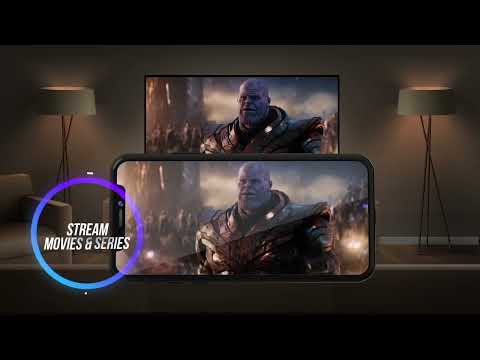화면 미러링: TV로 전송
광고 포함인앱 구매
4.0star
리뷰 2.67천개
100만+
다운로드
전체이용가
info
앱 정보
화면 미러링: TV로 전송 기능을 사용하면 스마트폰이나 태블릿 화면을 스마트 TV에 표시할 수 있습니다. 화면 미러링 앱을 사용하면 Miracast 무선 디스플레이 연결을 통해 더 큰 화면에서 동영상, 사진 등을 볼 수 있습니다. 화면 미러링 앱은 대부분의 스마트 TV를 지원하며, 추가 장비 없이도 스마트폰을 TV로 전송하거나, 화면을 TV로 미러링하거나, 사진 및 동영상과 같은 로컬 파일을 스트리밍할 수 있습니다. TV로 전송 또는 화면 미러링을 사용하려면 스마트폰과 TV가 동일한 Wi-Fi 네트워크에 연결되어 있어야 합니다.
화면 미러링 기능: TV로 전송 앱:
모바일 화면을 TV로 미러링
TV에서 동영상 시청 또는 음악 스트리밍
갤러리에서 사진 전송
문서 또는 프레젠테이션 열기 및 표시
TV를 디스플레이로 사용하면서 게임 플레이
기기를 무선 디스플레이로 사용
Miracast, 화면 전송, 화면 미러링, 휴대폰에서 TV로 전송, 직접 미디어 전송 지원
화면 미러링 앱 사용 방법:
휴대폰과 TV를 동일한 Wi-Fi 네트워크에 연결
화면 미러링 실행: TV로 전송
"시작"을 탭하여 스캔 시작
사용 가능한 기기 목록에서 TV 선택
화면 미러링 시작 또는 사진, 동영상 또는 앱 전송
회의 중에 휴대폰을 TV로 전송하거나, 집에서 큰 화면으로 동영상을 스트리밍하거나, 가족에게 휴가 사진을 보여주든, TV Cast - Mirror 앱은 다양한 일상 활용을 지원합니다. 교실이나 큰 화면이 필요한 업무 프레젠테이션에서도 Miracast 앱을 사용할 수 있습니다. 화면 미러링: TV로 전송은 비디오 시청, 사진 보기 등에 유용합니다. 화면 공유 - TV 캐스트 앱은 휴대폰에서 TV로 전송하여 모바일 콘텐츠를 실시간으로 공유할 수 있는 기능을 제공합니다. Miracast 앱을 사용하면 기기에서 미디어에 액세스하여 TV에서 바로 볼 수 있습니다.
화면 미러링 사용 사례: TV로 전송 앱:
비디오 시청을 위해 화면을 TV로 전송
사진이나 슬라이드쇼 시청을 위해 휴대폰을 TV로 전송
휴대폰에서 모바일 게임을 즐기고 TV 화면을 디스플레이로 미러링
화면 미러링 사용 팁: TV로 전송 앱:
휴대폰과 TV가 동일한 Wi-Fi에 연결되어 있는지 확인하세요.
더 나은 연결을 위해 휴대폰을 TV 가까이에 두세요.
화면 미러링이나 TV 캐스트가 시작되지 않으면 두 기기를 모두 다시 시작하세요.
TV가 무선 디스플레이 또는 Chromecast 기능을 지원하는지 확인하세요.
화면 미러링: TV로 전송 앱을 다운로드하여 TV 화면에서 모바일 콘텐츠를 시청하세요. 화면 미러링, 휴대폰에서 TV로 전송, 무선 디스플레이 기능을 통해 집, 직장, 학교에서 다양한 용도로 활용할 수 있습니다.
화면 미러링 기능: TV로 전송 앱:
모바일 화면을 TV로 미러링
TV에서 동영상 시청 또는 음악 스트리밍
갤러리에서 사진 전송
문서 또는 프레젠테이션 열기 및 표시
TV를 디스플레이로 사용하면서 게임 플레이
기기를 무선 디스플레이로 사용
Miracast, 화면 전송, 화면 미러링, 휴대폰에서 TV로 전송, 직접 미디어 전송 지원
화면 미러링 앱 사용 방법:
휴대폰과 TV를 동일한 Wi-Fi 네트워크에 연결
화면 미러링 실행: TV로 전송
"시작"을 탭하여 스캔 시작
사용 가능한 기기 목록에서 TV 선택
화면 미러링 시작 또는 사진, 동영상 또는 앱 전송
회의 중에 휴대폰을 TV로 전송하거나, 집에서 큰 화면으로 동영상을 스트리밍하거나, 가족에게 휴가 사진을 보여주든, TV Cast - Mirror 앱은 다양한 일상 활용을 지원합니다. 교실이나 큰 화면이 필요한 업무 프레젠테이션에서도 Miracast 앱을 사용할 수 있습니다. 화면 미러링: TV로 전송은 비디오 시청, 사진 보기 등에 유용합니다. 화면 공유 - TV 캐스트 앱은 휴대폰에서 TV로 전송하여 모바일 콘텐츠를 실시간으로 공유할 수 있는 기능을 제공합니다. Miracast 앱을 사용하면 기기에서 미디어에 액세스하여 TV에서 바로 볼 수 있습니다.
화면 미러링 사용 사례: TV로 전송 앱:
비디오 시청을 위해 화면을 TV로 전송
사진이나 슬라이드쇼 시청을 위해 휴대폰을 TV로 전송
휴대폰에서 모바일 게임을 즐기고 TV 화면을 디스플레이로 미러링
화면 미러링 사용 팁: TV로 전송 앱:
휴대폰과 TV가 동일한 Wi-Fi에 연결되어 있는지 확인하세요.
더 나은 연결을 위해 휴대폰을 TV 가까이에 두세요.
화면 미러링이나 TV 캐스트가 시작되지 않으면 두 기기를 모두 다시 시작하세요.
TV가 무선 디스플레이 또는 Chromecast 기능을 지원하는지 확인하세요.
화면 미러링: TV로 전송 앱을 다운로드하여 TV 화면에서 모바일 콘텐츠를 시청하세요. 화면 미러링, 휴대폰에서 TV로 전송, 무선 디스플레이 기능을 통해 집, 직장, 학교에서 다양한 용도로 활용할 수 있습니다.
업데이트 날짜
보안은 개발자가 데이터를 수집 및 공유하는 방식을 파악하는 것에서 시작됩니다. 데이터 개인 정보 보호 및 보안 관행은 사용자의 앱 사용, 지역, 연령에 따라 다를 수 있습니다. 다음은 개발자가 제공한 정보이며 추후 업데이트될 수 있습니다.
제3자와 공유되는 데이터 없음
개발자가 어떻게 공유를 선언하는지 자세히 알아보세요.
앱에서 수집할 수 있는 데이터 유형
기기 또는 기타 ID
데이터가 암호화되지 않음
데이터를 삭제할 수 없음
평점 및 리뷰
4.1
리뷰 2.61천개
Seong-gwan Cha
- 부적절한 리뷰로 신고
2023년 12월 19일
very easy, very good. best.
앱 지원
개발자 소개
RACCOON TECH
kashafkazmi12@gmail.com
Plaza No 104
Rawalpindi, 46604
Pakistan
+92 303 8419863